
webbläsare
Utvecklare: Google Inc.
licens: BSD MIT LGPL
Web: http://www.chromium.org
om
Chromium är webbläsaren med öppen källkod för flera plattformar som är basen för Google Chrome. Den minimalistiska designen är en del av Chromiums stora mål att bli det flikade webbskalet. Byggs på WebKit engine Chromium ger senaste HTML5 och CSS3 funktioner till sina användare.
funktioner
- multi-process architecture – varje plats instans eller plugin körs i separat process som för slutanvändare innebär bättre säkerhet och stabilitet
- teman – Gör chromium lätt att passa in i skrivbordet design
- extensions – förbättra funktionaliteten i webbläsaren via HTML, CSS och JavaScript
- inställningar sync – hålla samma inställningar, bokmärken, tillägg och tema över flera maskiner
- inkognitoläge – privat surfning förhindrar lagring av historik eller cookies av besökta webbplatser
- DNS prefetching – snabbare adress till IP-upplösning
ladda ner
för att ladda ner Chromium rekommenderas att du använder länken till höger från software.opensuse.org. Sök efter Chromium och välj det officiella paketet för distributionen som används. Ett annat sätt skulle vara att välja mjukvarupaketet i YaST från avsnittet Software Management.
för att installera via kommandoraden, öppna en kommandoterminal och kör följande kommando:
sudo zypper install chromium
för att ta bort Chromium från terminalen, kör följande kommando:
sudo zypper remove chromium
förutom openSUSE-byggnaderna från Byggtjänsten (se länkarna i rutan ovan) kan du få stabila beta-och utvecklingspaket på Googles ”Early Access Release Channels” direkt från Chromium-projekten.
Chromecast
du kan använda Chromium för att skicka skärminnehåll, webbsidor, video och musik till TV via Chromecast. Här är dock några steg innan du kan använda Chromecast.
som standard kan Chromium inte upptäcka Chromecast-enheter. Du måste gå till chrome://flags/#load-media-router-component-extension och ändra den till Aktiverad. Sedan startar du om Chromium.

öppna Yast-brandväggen, Lägg till UDP-port 1900 i hemzonen.
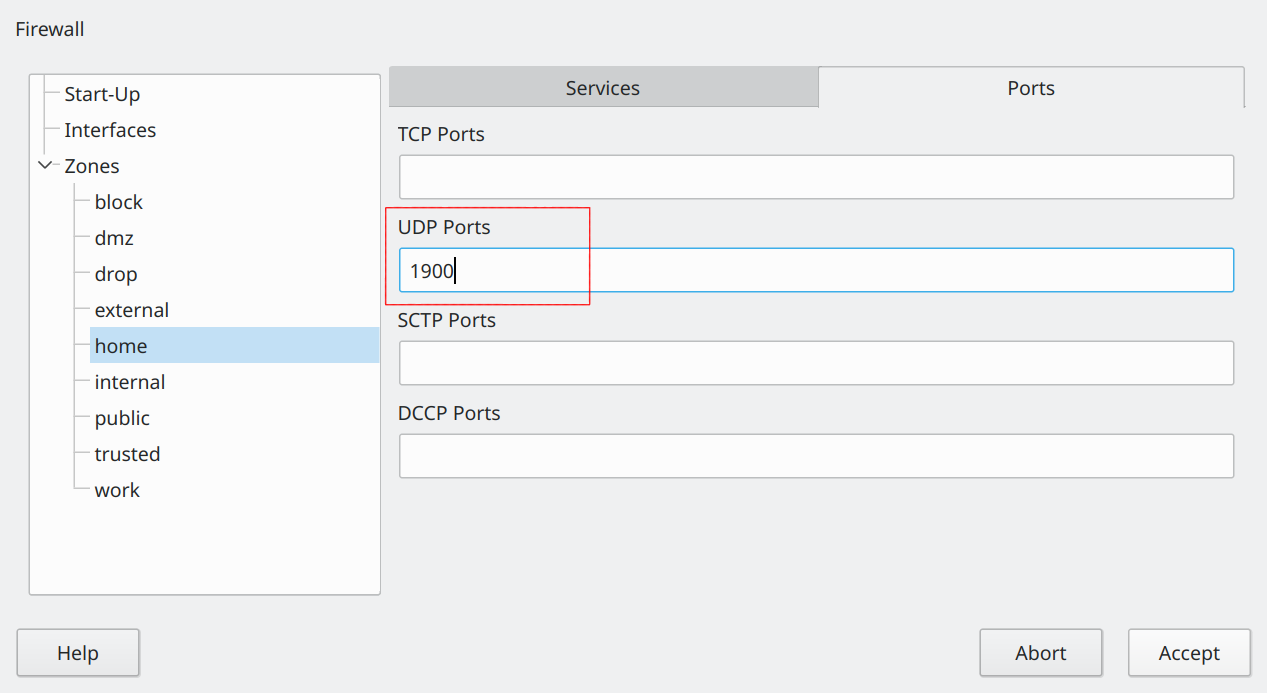
ändra din WiFi-brandväggszon till hem via KDE/GNOME-nätverksinställningar.
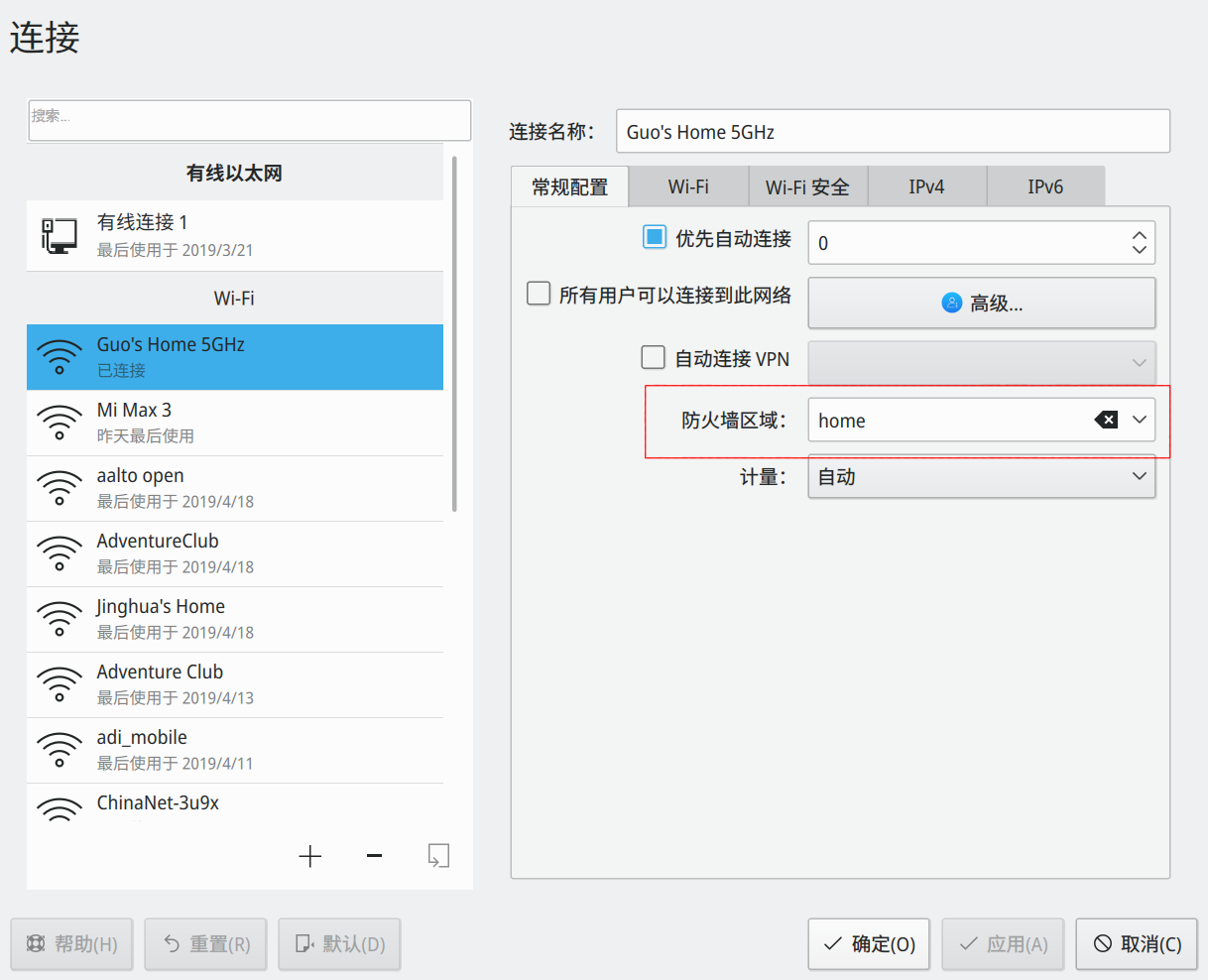
då kan du Öppna Chromium-menyn och välja Cast…. Du bör kunna hitta din Chromecast-enhet. Om inte, besök Chromecast hjälp
mörkt läge
många användare gillar mörka skrivbordsteman. Krom kan också förvandlas till mörkt!
Browser UI
gå till Inställningar -> utseende, ändra utseendet till GTK+.
webbsidor
i adressfältet skriver du chrome://flags/#enable-force-dark och väljer Enabled. Starta sedan Om Chromium.
även om webbplatsen inte är optimerad för mörkt tema kan Chromium använda någon algoritm för att konvertera sidan till mörkt tema. Detta kan dock orsaka oväntade resultat på vissa webbsidor.
Se även
- Firefox
- Konqueror
- Epiphany
- SeaMonkey
- tillägg på Googles Chrome Web Store
- Chromium Blog
- Google Chrome
- Issue tracker
speciellt för anpassning
det finns några teman som låter Chrome och Chromium bättre passa in i KDE-stilen:
- på KDE-Look.org
- luft tema för chromium webbläsare
- kde4 Google Chrome tema ’Sky’
- på Google Chrome-tillägg
- oxygenlike av spiker